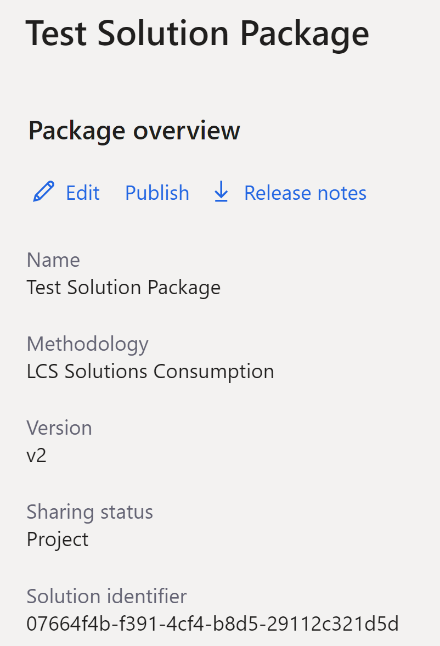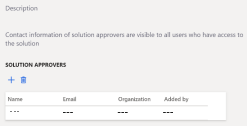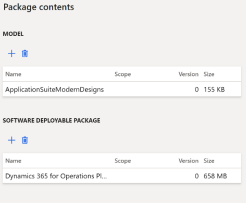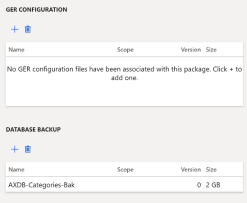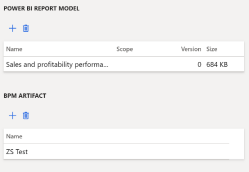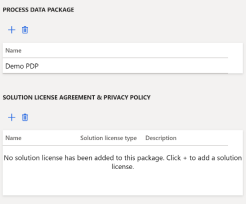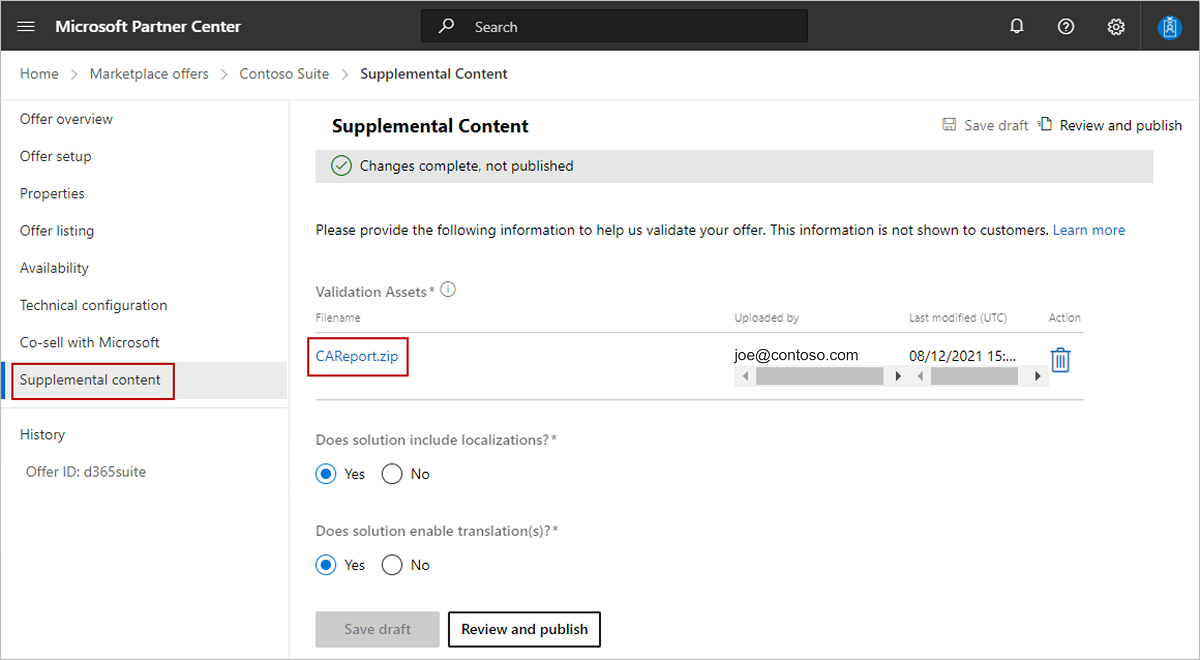Validação funcional do Dynamics 365 Operations Apps
A publicação de uma oferta do Dynamics 365 Operations Apps no Partner Center requer duas validações funcionais:
- Carregue um vídeo de demonstração do ambiente do Dynamics 365 que mostre a funcionalidade básica.
- Apresente capturas de tela que demonstram o ambiente LCS (Lifecycle Services ) da solução.
Nota
As publicações posteriores de recertificação não exigem demonstração. Para saber mais, consulte o documento AppSource Policy.
Como validar
Existem duas opções para validação funcional:
- Realize uma teleconferência de 30 minutos conosco durante o horário comercial do horário comercial do Pacífico Standard (PST) para demonstrar e registrar o ambiente e a solução LCS , ou
- No Partner Center, vá para o Commercial Marketplace e carregue um URL de vídeo de demonstração e capturas de tela do LCS na guia Conteúdo suplementar da oferta.
A equipa de certificação da Microsoft analisa o vídeo e os ficheiros e, em seguida, aprova a solução ou envia-lhe um e-mail sobre os próximos passos.
Nota
Se a solução/oferta que está a criar for apenas um conector, demonstre o funcionamento do conector durante a chamada ou utilize uma das opções de carregamento de vídeo listadas abaixo.
Opção 1: teleconferência de 30 minutos
Para agendar uma chamada de revisão final, entre em contato appsourceCRM@microsoft.com com o nome da sua oferta e alguns possíveis horários entre 8h e 17h, horário do Pacífico.
Opção 2: Carregar um vídeo de demonstração e capturas de tela LCS
Grave um vídeo e carregue o endereço para o site de hospedagem de sua escolha. Siga estas diretrizes:
- Visível pela equipe de certificação da Microsoft.
- Menos de 20 minutos de duração.
- Inclui até três destaques de funcionalidade principais da sua solução no ambiente do Dynamics 365.
Nota
É aceitável usar um vídeo de marketing existente se ele atender às diretrizes.
Faça as seguintes capturas de tela do ambiente LCS que correspondem à oferta ou solução que você deseja publicar. Eles devem ser claros o suficiente para que a equipe de certificação leia o texto. Salve as capturas de tela como arquivos JPG. Você pode fornecer appSourceCRM@microsoft.com permissão para seu ambiente LCS para que possamos verificar a configuração em vez de fornecer capturas de tela.
Vá para a biblioteca de projetos do LCS>Business Process Modeler.> Faça capturas de tela de todas as etapas do processo. Inclua as colunas Diagramas e Revisão , conforme mostrado aqui:
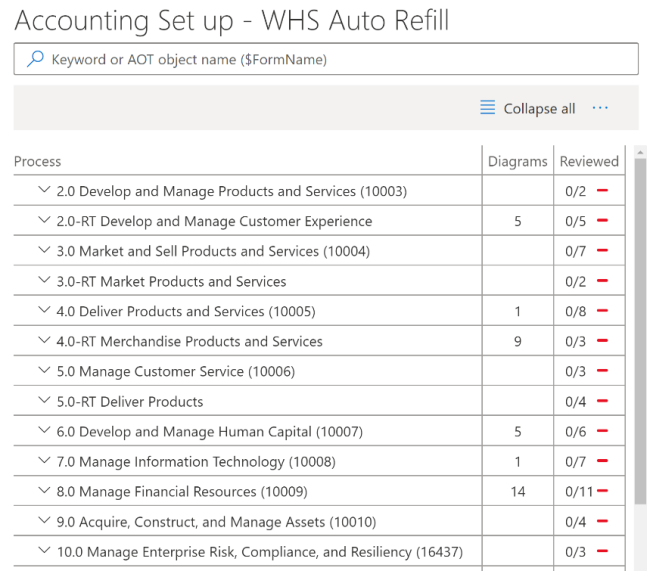
Vá para LCS>Solution Management>Test Solution Package. Faça capturas de tela que incluam a visão geral do pacote e o conteúdo mostrado nestes exemplos:
Para saber mais sobre cada seção do portal LCS, consulte o Guia do Usuário do LCS.
Carregue para o Partner Center.
- Crie um documento de texto que inclua o endereço do vídeo de demonstração e capturas de tela, ou salve as capturas de tela como arquivos JPG separados.
- Adicione o texto e as imagens a um arquivo de .zip no Partner Center na guia Conteúdo suplementar da oferta.
Próximos passos
- Para começar a criar uma oferta, consulte Planejando uma oferta do Microsoft Dynamics 365
- Se você tiver terminado de criar sua oferta, é hora de revisar e publicar
Comentários
Brevemente: Ao longo de 2024, vamos descontinuar progressivamente o GitHub Issues como mecanismo de feedback para conteúdos e substituí-lo por um novo sistema de feedback. Para obter mais informações, veja: https://aka.ms/ContentUserFeedback.
Submeter e ver comentários